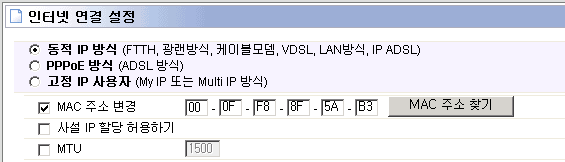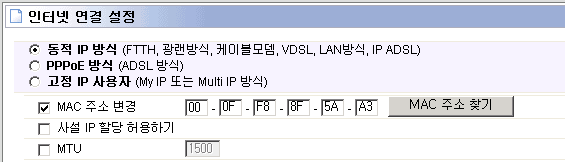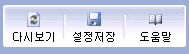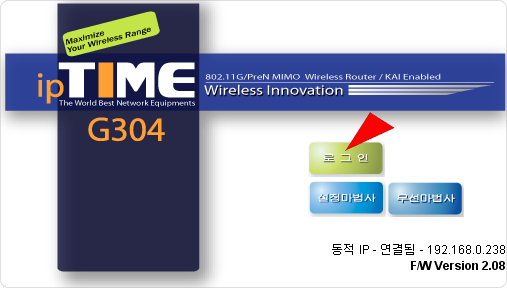휴대폰 자기번호등록(나밍)방법 모음
Hardware 2012. 10. 16. 11:00<출처:동글래미의 이야기들>
PDA,전자 2007/07/16 10:32
* 간편 나밍법 ( 가장 간편하게 쓰실수있게 요약했습니다. )
SKT : #758353266#646#
KTF : 147359*12358*1234756* MNC값 04 or 00
sk 나밍법 >>> ( SK텔레콤 핸드폰들은 모두 동일합니다 !! )
#758353266#646# 를 입력하면 아마도 00000000000 이렇게 되있을 겁니다.
그 상태에서 자신의 휴대폰 번호 누르시고 확인버튼을 계속 누릅니다.
그럼 폰이 꺼지면서 다시 리부팅됩니다. 그럼 완료된겁니다.
SK텔레콤 싸이언폰 Tip )) 메뉴 - 0 - 852456 눌르시면 더 많은 메뉴를 확인하실수 있습니다.
ktf 의 삼성제품 >>>
① 휴대폰 전원을 켭니다.
② 147359*12358*1234756 (147*236508#9)을 누릅니다.
③ Security Cord : 000000
④ 메뉴키 1회 누름.
⑤ 제목 : NAM 1
MSIN(MIN) : 전화번호 입력
* 번호는 정확히 입력하길 바랍니다.
⑥ 종료키 누름 ? 단말기 자동 reset
⑦ 메뉴 → 전화 번호부 → 내번호 or 자기번호보기
⑧ 나밍 전화번호 확인
* 만약 번호 입력이 잘 못된 경우 전원을 다시 리셋을 하고 ①~⑧과정을 하길 바랍니다.
KTF 애니콜폰 Tip )) 메뉴 - 0번 길게누르시고 - 6725 를 누시면 더많은 메뉴를 확인하실수 있습니다.
ktf 의 엘지제품 >>>
① 휴대폰 전원 켭니다.
② 메뉴키 → 0를 순서대로 누릅니다.
③ 서비스 코드입력 : 147359 또는 000000
④ 서비스 메뉴 중 1. 서비스 설정
⑤ OK누릅니다.
⑥ 4번 Number(MSIN)까지 방향키를 내립니다. 메뉴(편집) 누릅니다.
⑦ 전화번호 입력하세요.
⑧ OK 누릅니다.
⑨ 종료키
⑩ 메뉴 → 휴대폰 설정 → 휴대폰 정보에서 번호 확인
⑪ 번호입력이 잘 못된 경우 ①~⑩의 과정을 반복합니다.
KTF 싸이언폰 Tip )) 메뉴 - 0 - 147359 or 147789 누르시면 더많은 메뉴를 확인하실수 있습니다.
ktf 의 큐리텔 제품 >>>
① 휴대폰 전원 켭니다..
② ##20022002 + 종료키를 누릅니다.
③ NAM Program 1. NAM 항목설정 선택합니다.
④ 서비스 코드 : 580918입력 합니다.
⑤ 2. NAM 1선택
⑥ 2, Phone Number 선택합니다.
⑦ 폰번호 입력 합니다.
⑧ Multi-pack 1번 누릅니다.
⑨ 전화번호를 입력합니다.
⑩ Multi-pack 3번 누릅니다.
⑪ 종료키 누름 → 휴대폰 자동 reset
⑫ 메뉴 → 전화번호부 → 자기전화번호에서 번호 확인하세요
⑬ 번호입력이 잘 못된 경우 ①~⑫의 과정을 반복합니다.
ktf 의 에버제품 >>>
① 휴대폰 전원 켭니다.
② 메뉴키 → 8 → 0 순서대로 누릅니다.
③ 서비스 코드입력 : 292310(또는 000000)를 입력합니다.
④ 서비스 메뉴 중 1 NAM 설정 선택
⑤ 휴대폰 번호 변경 중 NAM 1설정 선택
⑥ 2. MSIN에서 전화번호를 입력합니다.
⑦ 확인키 누릅니다.
⑧ 단말기 자동 reset
⑨ 메뉴 → 전화번호부 → 내 연락처에서 번호 확인
⑩ 나밍번호 확인
* 번호입력이 잘 못된 경우 ①~⑩의 과정을 반복
lgt의 애니콜제품 >>>
① 휴대폰 전원을 켭니다.
② 147*236508을 누릅니다.
③ Security Cord : 000000 입력합니다.
④ 메뉴키 1회 누릅니다.
⑤ 제목 : NAM 1
MSIN(MIN) : 전화번호 입력
* 번호는 정확히 입력하길 바랍니다.
⑥ 종료키 누름 → 단말기 자동 reset ⑦ 메뉴 → 전화 번호부 → 내번호 or 자기번호 보기
⑧ 나밍 전화번호 확인
* 만약 번호 입력이 잘 못된 경우 전원을 다시 리셋을 하고 ①~⑧과정을 하길 바랍니다.
lgt의 사이언제품 >>>
① 휴대폰 전원 켭니다.
② 메뉴키 → 0 를 순서대로 누릅니다.
③ 서비스 코드입력 : 000000 → OK 누릅니다.
④ 서비스 메뉴 → 1. 서비스 설정 →OK 2회 누릅니다.
⑤ NAM MDN 누름 ? 편집 key누름 → 전화번호 입력를 입력합니다.
⑥ NAM MSIN → 편집 key 누릅니다.
⑦ 비밀번호 입력 → 002063
⑧ 전화번호 입력를 입력합니다.
⑨ OK ez-I key → 종료키 누릅니다.
⑩ 단말기 자동 reset
⑪ 메뉴 → 휴대폰 설정 → 내 휴대폰 정보에서 번호 확인을 합니다.
⑫ 나밍 번호 확인
* 번호입력이 잘 못된 경우 ①~⑫의 과정을 반복
lgt의 큐리텔제품 >>>
① 휴대폰 전원을 켭니다.
② ##20022002 + 종료를 순서대로 누릅니다.
③ NAM Program 1. NAM 항목설정
④ 서비스 코드 : 580918 입력합니다.
⑤ 2. NAM 1선택
⑥ 2, Phone Number 선택
⑦ 2. MDM 선택
⑧ 전화번호를 입력한 후 확인을 누릅니다.
⑨ 1. MSIN 선택
⑩ 서비스 번호 : 002063 를 입력합니다.
⑪ 45006 + 전화 번호를 확인 → 종료키
⑫ 단말기 reset
⑬ 메뉴 → 전화번호부 → 자기전화번호에서 번호 확인
* 번호입력이 잘 못된 경우 ①~⑬의 과정을 반복
lgt의 캔유제품 >>>
① 휴대폰 전원 켭니다.
② 메뉴 → 0 를 순서대로 누릅니다.
③ 서비스 코드 : 000000 입력합니다.
④ 1. 전화번호 입력 선택
⑤ 1. Phone Number(MDN) 선택
⑥ 편집 선택→ 전화번호 입력를 입력합니다.
⑦ 확인
⑧ IMSI입력 선택
⑨ 비밀번호 : 002063
⑩ 편집 선택 → 전화 번호 입력 → 확인키
⑪ 종료 누릅니다.
⑫ 단말기 자동 reset
⑬ 메뉴 → 전화번호부→ 자기번호보기로 입력 번호 확인합니다.
* 번호입력이 잘 못된 경우 ①~⑫의 과정을 반복합니다.
'Hardware' 카테고리의 다른 글
| 메모리 듀얼채널, 대역폭의 이해 (0) | 2012.10.16 |
|---|---|
| 메모리 타이밍에 대한 이해 (1) | 2012.10.16 |
| ipTIME 공유기의 외부 IP 주소 바꾸기 (0) | 2012.10.16 |
| PC다운 되는 원인 10가지 (0) | 2012.10.16 |
| 부팅과정과 부팅시 발생되는 문제점 & 원인 & 대책 (0) | 2012.10.16 |